こちらでは Android 版の Microsoft Edge を初期化する方法をご紹介します、Microsoft Edge をインストールしたばかりの一番最初の状態に戻したい、その様な場合はアプリのデータをデバイスから一度削除してしまう方法が簡単です、「Linux 版 Microsoft Edge を初期化する方法」や「WindowsPCでMicrosoft Edgeを初期化する」で、Linux 版や Windows 版の Microsoft Edge の初期化方法をご紹介したことがありますが、今回は Android 版の Microsoft Edge の初期化方法を確認してみたいと思います、ただし Android のバージョンやスマホのメーカーや種類などによって、操作方法の違いなどもあると思いますので参考程度に留めてください、ちなみに今回使用したスマホの Android のバージョンは「12」となります。
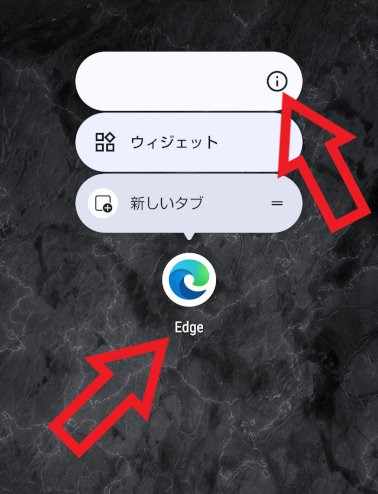
では Android 版の Microsoft Edge を初期化してみたいと思います、まずは Microsoft Edge のアプリ情報のページを開きましょう、Microsoft Edge のアイコンを長押しすると上の画像の様なメニューが表示されると思いますので、アプリ情報の「¡」のマークをタップしてください。
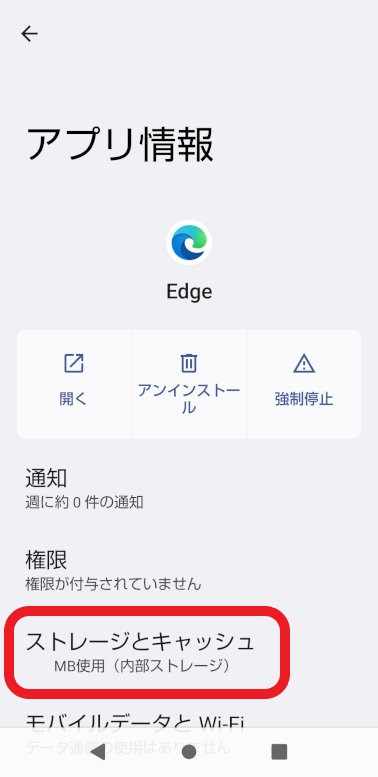
これで Microsoft Edge の「アプリ情報」のページを開くことが出来たと思いますが、もしアプリのアイコンを長押ししてもメニューが表示されない場合は、まずはスマホの「設定」を開いて「アプリ」の項目を開いてください、次に「すべてのアプリ」から Microsoft Edge の項目をタップするとアプリ情報のページを開くことが出来ます、アプリ情報のページが開いたら「ストレージとキャッシュ」をタップしましょう。
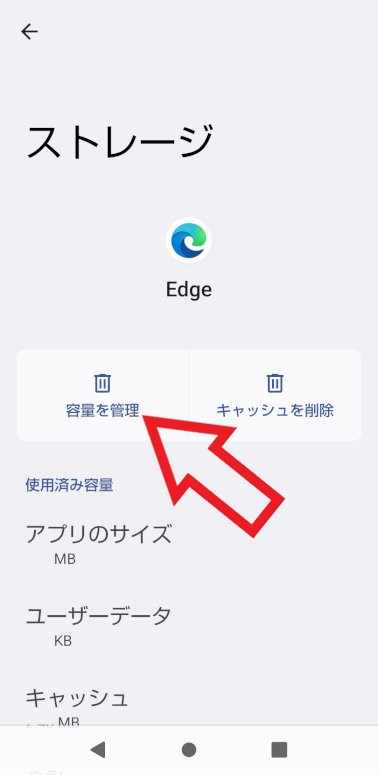
Microsoft Edge の「ストレージ」のページが開きますので「容量を管理」をタップしてください。
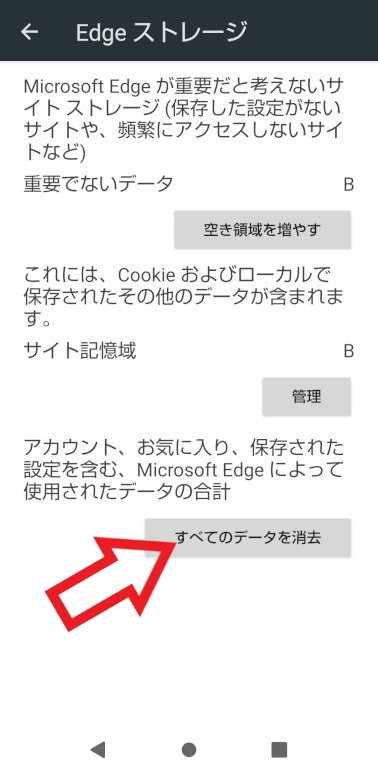
「Edge ストレージ」のページが開きますので一番下の「アカウント、お気に入り、保存された設定を含む、Microsoft Edge によってしようされたデータの合計」という項目の、「すべてのデータを消去」ボタンをタップしましょう。
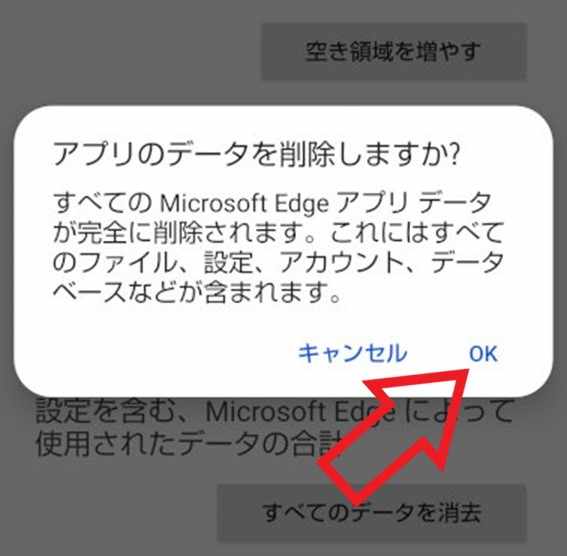
「すべてのデータを削除しますか?」のポップアップが表示されます、これが最終確認となりますのでアプリのデータが削除されても問題ないかしっかり確認しておきましょう、問題がなければ「OK」をタップしてください、以上で Android 版の Microsoft Edge の初期化は完了ですね。

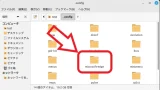
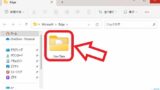
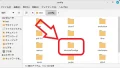
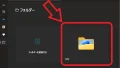
コメント